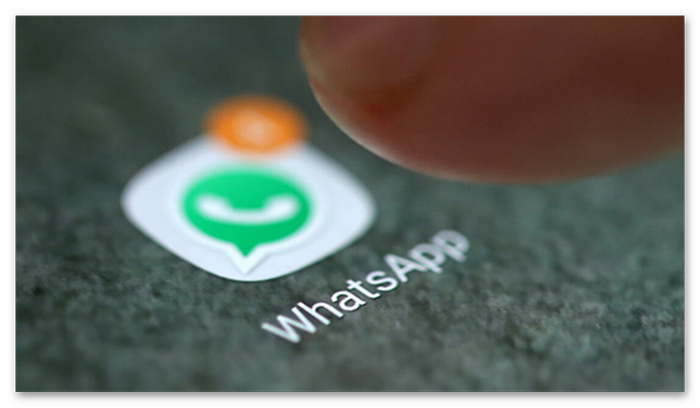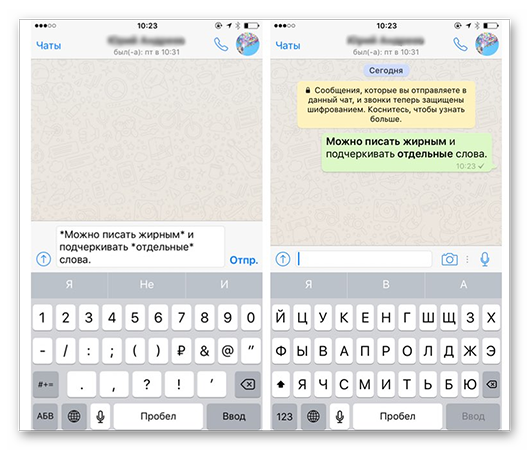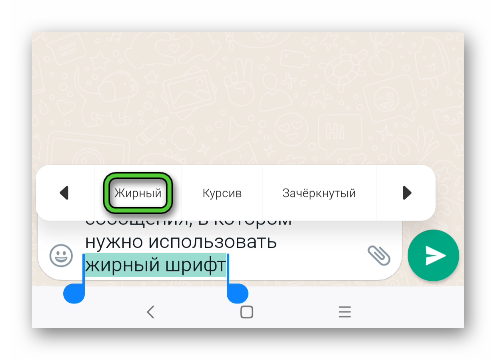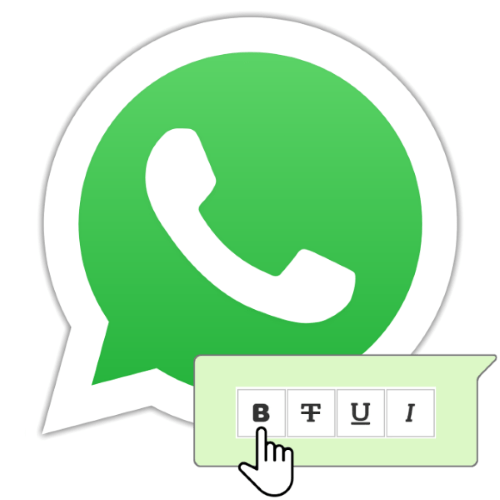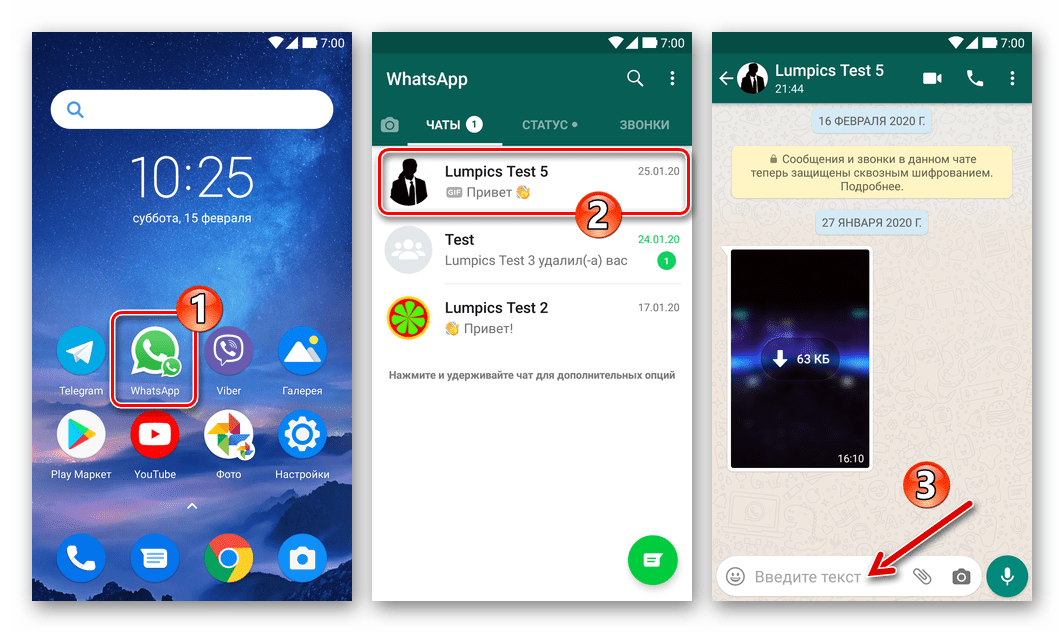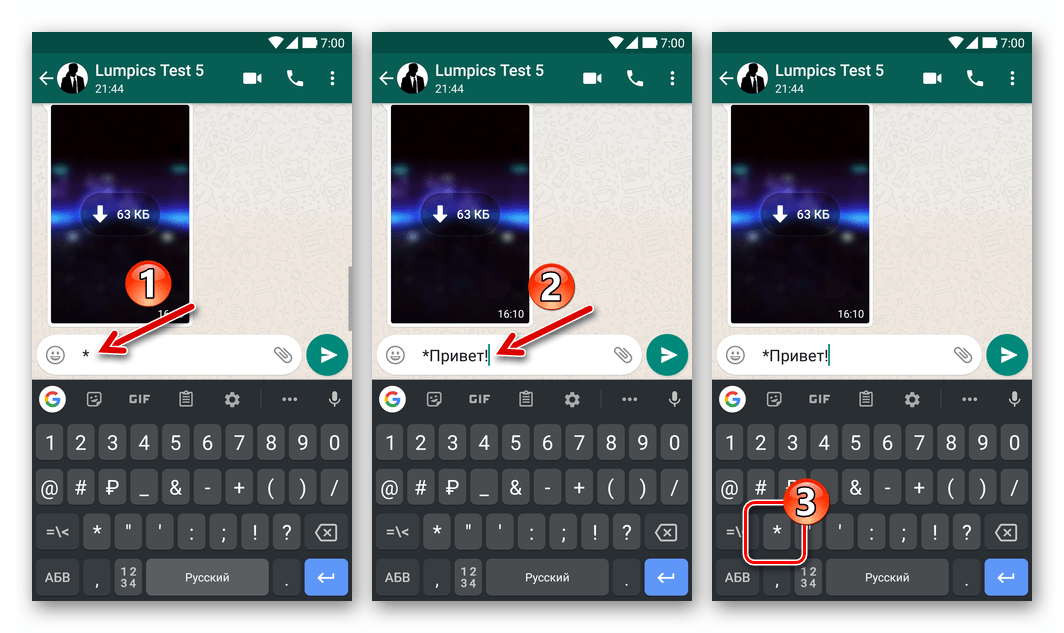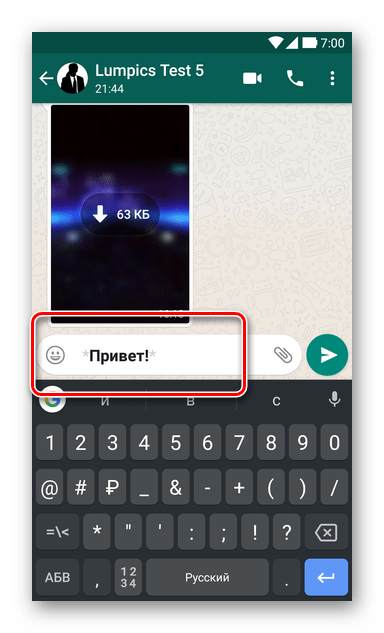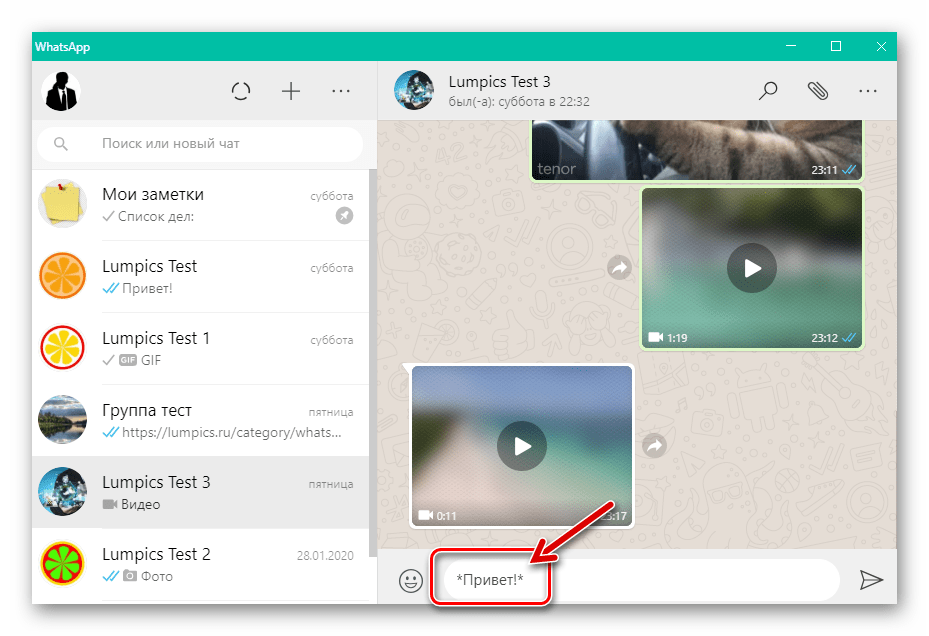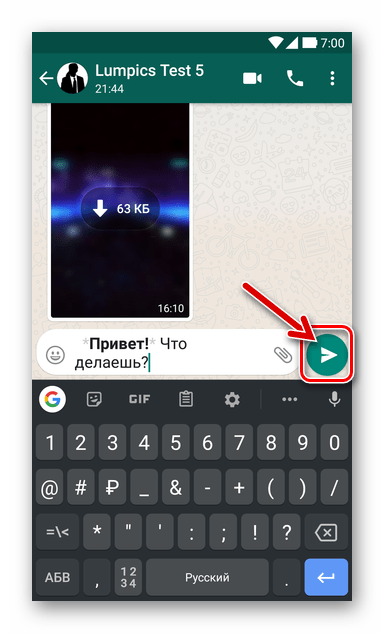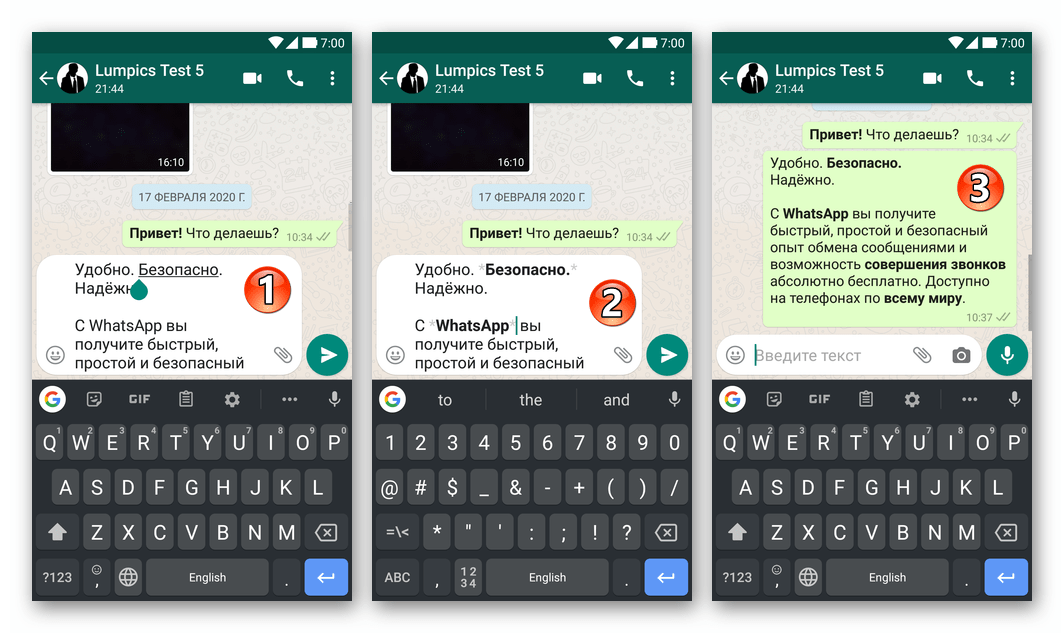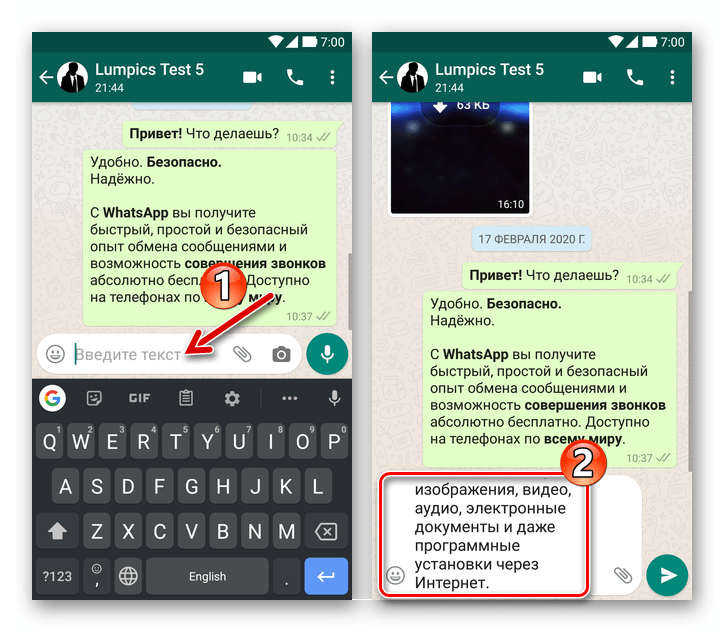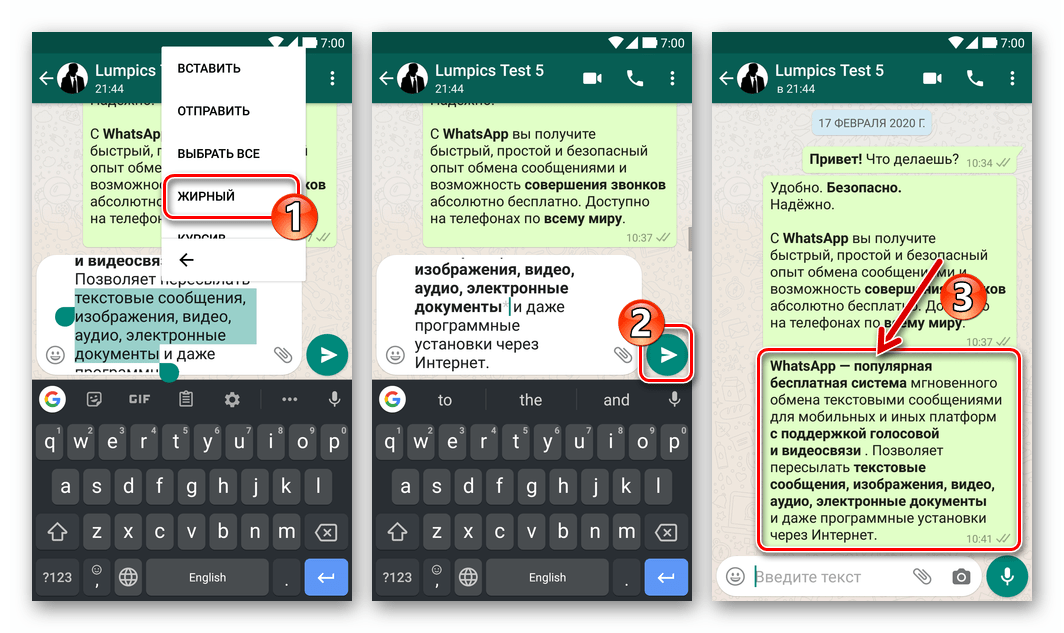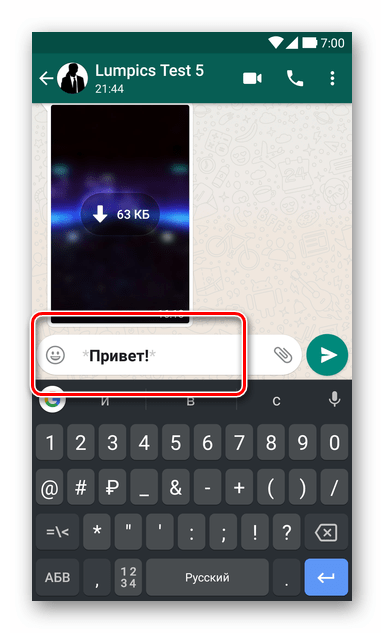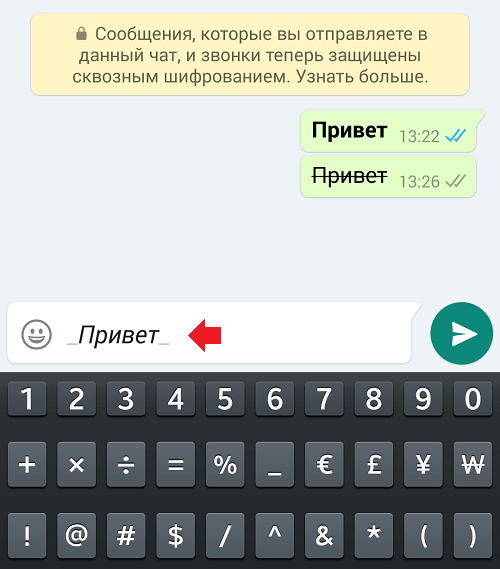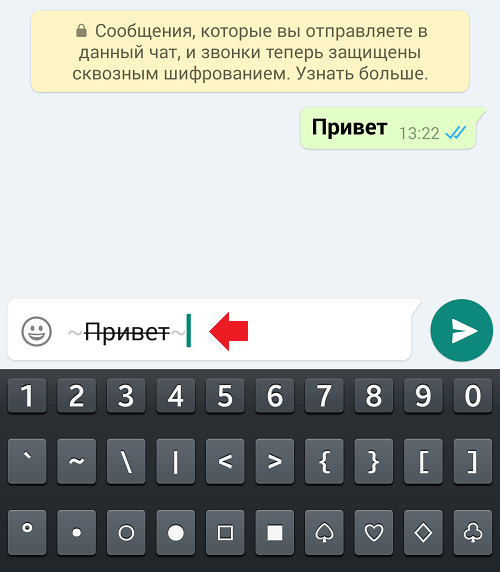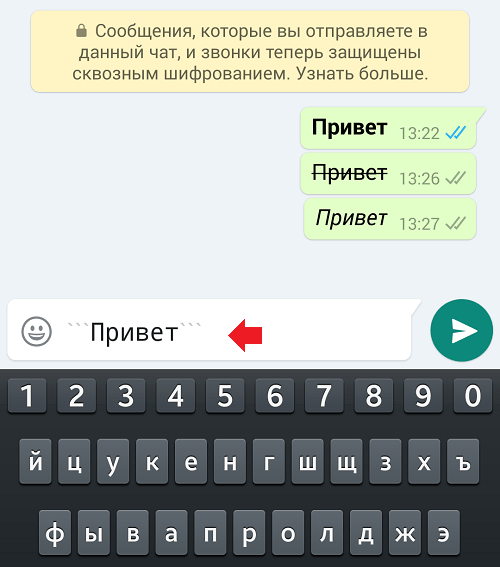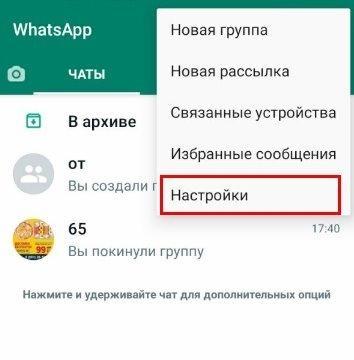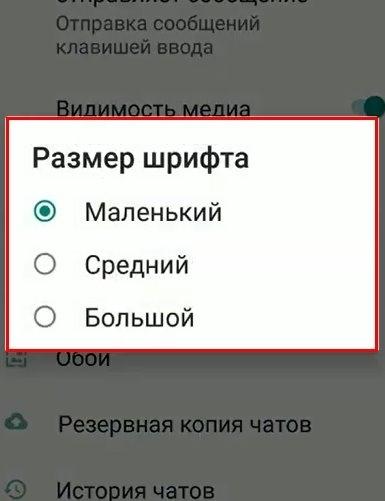Если вы используете WhatsApp в качестве основного инструмента связи с друзьями, коллегами и родными, наверняка вы сталкивались с необычным форматированием сообщений. Это мог быть курсив, зачёркивание или жирный шрифт, который придаёт тексту совершенно иной вид, а его отправителю — значимость в глазах адресата. В конце концов, далеко не каждый умеет вот так форматировать текст. Однако выделить конкретные слова в сообщении или просто расставить акценты в WhatsApp проще простого.
Скрытые возможности WhatsApp
Всего в WhatsApp существует четыре типа форматирования текста: зачёркнутый, курсив, жирный и моноширинный. Предупреждая вопросы о значении последнего типа форматирования, поясняю: он позволяет отправлять сообщения, в которых буквы не липнут друг к другу, а как будто расположены на небольшом удалении.
Форматирование текста в WhatsApp
Каждый из этих типов форматирования можно применять по-разному в зависимости от того, как вам удобно. Первый способ требует использования специальных символов. Несмотря на то что вам придётся набирать на клавиатуре дополнительные знаки, такой способ оказывается значительно более быстрым и требует меньше времени на ответ.
- Жирный: требует использования символа “*” по обе стороны от выделяемого фрагмента текста (*жирный*);
- Курсив: требует использования символа “_” по обе стороны от выделяемого фрагмента (_курсив_);
Как форматировать текст в WhatsApp
- Зачёркнутый: требует использования символа “~” по обе стороны от выделяемого фрагмента (~зачёркнутый);
- Моноширинный: требует символов “«`” по обе стороны от выделяемого фрагмента («`моноширинный«`).
Читайте также: Как отправлять сообщения в WhatsApp и Telegram голосом
Если такой способ вам не подходит, можно воспользоваться штатным инструментом форматирования, который доступен в редакторе самого мессенджера.
Как писать в WhatsApp курсивом
- Для этого необходимо выделить нужный фрагмент и откройте контекстное меню (три вертикальных точки);
- Выберите нужный тип форматирования в выпадающем окне;
Форматирование текста в WhatsApp
- Поступите аналогичным образом с другими словами в сообщении, которое собираетесь отправить;
- Отправьте отформатированное сообщение получателю.
Подпишись на наш чат в Telegram. Там здорово.
Сложно сказать, насколько использование форматирования текста применимо в повседневной переписке. Скорее всего, его использование будет актуально при написании больших сообщений. К примеру, жирный шрифт позволит выделить главное, а курсив — наоборот — второстепенное. Таким образом вы дадите получателю понять, что не пытаетесь потратить его время впустую. Это особенно актуально в диалогах с коллегами или руководством. Впрочем, ничто не мешает вам использовать форматирование и просто для удивления менее сведущих друзей.
В одном из последних обновлений мессенджера WhatsApp добавили функцию по смене шрифта в сообщениях. Эта возможность появилась также у тех, кто использует приложение на старых платформах. Мы расскажем, как поменять шрифт в WhatsApp вручную и автоматически.
18 декабря 2021 года
Мессенджеры
2 минуты, 21 секунда читать
3246
Руководство для IPhone и Android
На устройствах на базе iOS и Android шрифт в мессенджере меняется практически одинаково. Если вы имеете обновленную версию WhatsApp, вам не придется использовать сторонние программы и сервисы.
В WhatsApp теперь доступно новые виды шрифтов:
- Жирный;
- Курсив;
- Зачеркнутый;
- Шрифт разработчиков
Чтобы изменить шрифт на любой из вышеупомянутых, откройте любую переписку в мессенджере и напишите текст. Затем нажмите на него и удерживайте, пока не откроется меню. В нем вы сможете выбрать нужный вам шрифт.
Теперь расскажем подробнее, как использовать разные шрифты в старых версиях приложения.
Как сделать жирный шрифт в Whatsapp
С его помощью можно выделять особо важные слова в сообщении, чтобы не писать капсом или ярче выражать эмоции, к примеру, радость или недовольство. Как писать жирным шрифтом:
1. Зайдите в любую переписку;
2. Введите текст;
3. Выделите его с обеих сторон звездочками (*) и отправьте сообщение. После этого ваше сообщение станет жирным.
Выделять можно весь текст или отдельные слова.
Как писать курсивом в Whatsapp
Курсивным шрифтом, как правило, обозначают дополнительную информацию. Некоторые пользуются курсивом, потому что им нравится визуальное оформление букв.
Инструкция для использования курсива в сообщении:
1. Откройте необходимый чат;
2. Напишите текст;
3. Выделите сообщение с обеих сторон специальными символами — нижним подчеркиванием ( _ ).
После отправки сообщения, шрифт автоматически изменится.
Как писать зачеркнутым шрифтом в мессенджере
Зачеркнутым шрифтом в WhatsApp пишут, чтобы перечеркнуть некоторые слова или текст полностью, а также отметить сообщение, как неправильное. Как его использовать в старой версии:
1. Зайдите в диалог;
2. В окне для ввода сообщения наберите текст, который хотите отправить;
3. По аналогии с остальными шрифтами, поставьте с двух сторон текста символы тильда (~).
Отправьте сообщение, чтобы вы и ваш собеседник могли оценить необычное оформление текста.
Шрифт разработчиков
В отличие от предыдущих вариантов, он выглядит иначе: немного больше обычного шрифта с крупными разрывами между буквами. Не самый приятный для чтения, но выглядит довольно необычно в переписке.
Чтобы использовать шрифт разработчиков, выделите ваше сообщение в WhatsApp тремя апострофами таким образом: «`Message«`
При общении в Ватсапе иногда требуется создать акцент на каком-то слове или предложении. Для этого в мессенджере есть специальные инструменты. Сегодня мы поговорим о том, как выделить жирным шрифт в Ватсапе на различных устройствах.
Содержание
- Как сделать жирный шрифт в Ватсапе
- Как выделить жирным текст в WhatsApp на Андроиде
- Скрытые команды
- Как написать жирным текстом в WhatsApp на Айфоне
- Примеры написания нестандартным текстов в Ватсапе
- Заключение
Как сделать жирный шрифт в Ватсапе
Разработчики предусмотрели несколько вариантов форматирования текста, чтобы облегчить пользователю возможность выражения собственных эмоций. К примеру, подчеркнутый текст акцентирует внимание на каких-то моментах, как и полужирное начертание, курсив создает атмосферу конфиденциальности или цитирования. В WhatsApp реализованы такие типы форматирования:
- курсив;
- полужирный;
- зачеркнутый;
- подчеркнутый;
- моноширный;
- шрифт разработчиков.
Как выделить жирным текст в WhatsApp на Андроиде
Есть несколько вариантов сделать часть текстового сообщения полужирным или весь блок.
Скрытые команды
Разработчики предусмотрели специальные инструменты, которые помогут в форматировании текста:
- Запускаем мессенджер и переходим в чат с нужным контактом, активируем строку для ввода текстового сообщения.
- Набираем текст.
- Слева и справа от нужного фрагмента ставим одинарные звездочки *.
- Подтверждаем кнопкой «Отправить».
- Система автоматически отобразит текст с учетом пользовательского форматирования.
Таким образом можно выделять как отдельные слова в сообщениях, так и объект в полном объеме.
Как написать жирным текстом в WhatsApp на Айфоне
Как и в случае с версией для Android OS, мессенджер под управлением iOS работает по схожему принципу. Система символов для форматирования текста остается неизменной. Вы просто с двух крайних точек предложения ставите одинарные звездочки, и отправляете письмо.
Если мы говорим о настройках текста, то технология такая же, только реализации изменена в угоду операционной системы. Для претворения задуманного в жизнь:
- Разблокируем смартфон и авторизуемся в системе.
- Переходим на вкладку «Чаты», тапаем по одной из переписок.
- Вводим текстовое сообщение в соответствующее поле, длительным тапом на фразе активируем рамки для выделения всего письма.
- В меню дополнительных действий, которое открывается автоматически, выбираем кнопку в виде латинской буквы B.
- Из предложенных вариантов выбираем нужный, и подтверждаем серьезность намерений.
- Отправляем послание, а система автоматически преобразует его, и приведет в нужный вид.
Вот так просто использовать встроенные настройки форматирования, хотя, кому-то легче поставить парочку символов по бокам от фразы.
Примеры написания нестандартным текстов в Ватсапе
Давайте кратенько пройдемся по другим вариантам форматирования для полноты картины:
- Курсив – окружите слово или целую фразу символом нижнего подчеркивая _ —
«К примеру, скажу тебе по секрету, у меня завтра выходной.» - Зачеркнутый – слева и справа от текста используйте «тильда» ~ —
«К примеру, здесь нет никакой ошибки». - Шрифт разработчика – используйте одинарные кавычки ` в крайней левой и правой границе текста. Например, путь
`осилит`идущий.
Каждая из этих разновидностей отличается областью применения, и несет смысловой подтекст. Так что используйте их с умом и в необходимое время.
Заключение
Жирное, как и любое другое начертание текста в WhatsApp, помогает акцентировании внимания на важных деталях. Разработчики предусмотрели несколько вариантов достижения желаемого, так что конкретный выбор зависит от пользователя.
При написании сообщения в WhatsApp можно воспользоваться одним из предусмотренных вариантов форматирования – выделение текста жирным, подчеркивание, курсив и моноширинность. Функция форматирования сделана не самым понятным образом, поэтому не всем известно, как ее вызвать. В данной статье мы расскажем, как сделать жирный шрифт в Ватсапе, и вкратце пройдемся по другим вариантам форматирования. Давайте со всем разбираться.
Содержание
- Кратко о разнообразии форматов текста
- Как написать жирным шрифтом в WhatsApp (Android и iOS)
- Первый способ
- Второй способ
- Примеры написания нестандартным текстом в Ватсапе
- Курсив
- Зачеркнутый
- Моноширинный
- Заключение
Кратко о разнообразии форматов текста
В мессенджере доступны такие виды форматирования:
- Жирный шрифт в WhatsApp
- Курсивный или наклонный
- Зачеркнутый
- Моноширинный (у всех букв одинаковая ширина)

- Зачеркнутый текст отлично подходит для того, чтобы написать текст с ошибкой, которая будет исправлена в том же самом сообщении.
- Курсив как оформление цитаты.
- Жирный шрифт – для выделения акцентов на конкретном слове или фразе.
- И так далее.
А теперь давайте разберемся с применением форматирования в WhatsApp.
Как написать жирным шрифтом в WhatsApp (Android и iOS)
Существует два способа, как выделить жирным текст в Ватсап. Первый из них – самый удобный, но может не сработать на отдельных смартфонах и планшетах. Второй – не такой удобный, но зато универсальный. Разберемся с каждым из них по отдельности.
Первый способ
Пошаговая инструкция:
- Привычным образом введите сообщение в нужном чате, но не спешите его отправлять.
- Зажмите палец на слове, которое нужно сделать жирным.
- По желанию измените выделение на несколько слов, целое предложение или отдельные буквы.
- Над выделенным фрагментом появится меню выделения с различными пунктами (Выбрать все, Вырезать, Копировать или что-то подобное). Это меню можно прокручивать. Найдите в нем пункт «Жирный» или английскую букву «B».
- Нажмите на нужный пункт или букву, чтобы применить новый шрифт.
Инструкция очень примерная, поэтому не ориентируйтесь на конкретные пункты. Здесь куда важнее общий принцип. Зачастую вы без каких-либо проблем сможете изменить начертание текста. Сразу же после сообщение можно отправлять.
Второй способ
Ну а если первый способ по каким-либо причинам вам не подошел, например, не удалось найти нужный пункт, то стоит попробовать второй. Разработчики WhatsApp предусмотрели специальные символы, которые отвечают за разные варианты форматирования. Если выделить ими любой участок текста, то это применит форматирование. В случае с жирным шрифтом используется значок звездочки («*»). Этим значком нужно выделить текст перед отправкой сообщения с обеих сторон.
Вот так все должно выглядеть:
Обратите внимание – прямо перед словом «жирный» и после него стоят звездочки. По такому же принципу можно выделять отдельные буквы, целые предложения или даже абзацы текста.
Символ звездочки зачастую находится на основной панели виртуальной клавиатуры, где и буквы. Но иногда он вынесен на отдельную панель символов.
Вы уже знаете, как выделить жирным текст в Вотсапе. Заодно вкратце пройдемся по другим способам форматирования.
Примеры написания нестандартным текстом в Ватсапе
Не во всех случаях жирный шрифт может оказаться единственным способом сделать акцент на фразе, слове или тексте. Разработчики WhatsApp предоставили возможность воспользоваться иными вариантами начертания, которые были описаны выше.
Вы можете применить к тексту курсивное, зачеркнутое и моноширинное форматирование одним из двух способов. Про первый вы уже знаете, здесь все то же самое, что и с жирным. Поэтому мы остановимся на втором способе, указав символы, которые нужно использовать.
Курсив
Чтобы выделить предложение или слово курсивом, установите в начале и в конце текста значки нижнего подчеркивания («_»).
Зачеркнутый
Использование данного шрифта подразумевает применение знака тильды («~»).
Моноширинный
Для использования данного формата, потребуется отыскать символ «`» (кавычка под наклоном). Аналогично предыдущим инструкциям, кавычки устанавливаются перед и после текста. Их должно быть по три штуки с каждой стороны текста.
Заключение
Любой формат написания сообщения необычным шрифтом помогает выделить главную мысль текста. Дать понять собеседнику состояние отправителя и обратить внимание на важный момент в послание. Разработчиками популярного мессенджера представили четыре основных вида начертания. Так что выбор зависит от пользователя.
Не многие пользователи мессенджера WhatsApp умеют применять предусмотренную в нём функцию форматирования текста отправляемых сообщений, а это — отличный метод создания максимально информативных и/или эмоциональных посланий. Сегодня в статье расскажем, как выделять отдельные слова, фразы или предложения в тексте жирным шрифтом.
Для того чтобы решить озвученную в заголовке статьи задачу в различных версиях мессенджера, за счёт отличий в интерфейсе WhatsApp для Android, iOS и Windows, потребуется выполнить несколько различающиеся действия. Следует учесть, что из двух предложенных ниже методов форматирования текста универсальным и однозначно применимым пользователями всех трёх ОС является лишь первый!
Способ 1: Специальный символ
Основной способ выделения отправляемого через WhatsApp текста жирным шрифтом – это установка в его начале и конце символа *.
- Запустите мессенджер и откройте чат с собеседником, которому планируете отправлять текст с форматированием. Установите курсор в поле набора сообщения.
- Введите символ
*. Далее, не ставя пробела, напишите выделяемое жирным шрифтом слово, фразу или предложение. Завершив ввод, вновь без пробела поставьте*. - Если вы осуществляете описанное выше в мобильной версии ВатсАп (для Андроид или айОС), эффект от действий сразу же будет продемонстрирован в поле с набираемым посланием.
В среде Виндовс предварительный просмотр эффекта от установки символов форматирования в формируемом для отправки через ВатсАп сообщении не предусмотрен.
- Допишите сообщение и инициируйте его передачу другому пользователю мессенджера (или нескольким лицам, если общаетесь в групповом чате).
- Практически мгновенно вы и ваш собеседник в WhatsApp сможете оценить эффект проведенных манипуляций – ваше сообщение более информативно, нежели те, что были отправлены без применения форматирования.
Помимо применения предложенного в инструкции выше порядка действий, можно просто набрать сообщение полностью, поставить звездочки в начале и конце выделяемых жирным шрифтом фрагментов текста и затем выполнить отправку.
Способ 2: Контекстное меню
В среде любой версии iOS, а также на большом количестве Android-устройств доступен еще один, часто более удобный, нежели вышеописанный, метод применения к тексту сообщения в WhatsApp форматирования – вызов соответствующей функции из специального меню.
- Наберите предполагаемое к передаче в диалог или групповой чат ВатсАп текстовое сообщение, но не отправляйте его.
- В тексте послания выделите слово (длительное нажатие в Андроид, двойной тап по совокупности символов в айОС) или фразу, к которой нужно применить форматирование в виде жирного шрифта.
Подробнее: Как выделить текст в мессенджере WhatsApp
- В результате выделения слов в поле ввода текстового послания на экране ВатсАп появляется контекстное меню. Далее действуйте в зависимости от версии мессенджера, которую используете:
- Если нужно, повторите процедуру форматирования в отношении всех несвязанных фрагментов текста, нажмите на кнопку отправки сообщения.
Применяя один из доступных в той или иной версии мессенджера WhatsApp приёмов либо комбинируя использование описанных в статье методов форматирования, становится возможным выделять жирным шрифтом отдельные слова или их сочетания, предложения и текст сообщений целиком, а затем выполнить их отправку в любой чат.
Еще статьи по данной теме:
Помогла ли Вам статья?
Во время формирования текстового сообщения в Whatsapp зачастую основные идеи помечают жирным шрифтом. Этим способом в Ватсапе есть возможность выделить любое необходимое для этого количество указанных символов.
Содержание
- Как в Whatsapp делается жирный шрифт
- Как написать жирным курсивом в Whatsapp
- Использование других видов шрифтов
Как в Whatsapp делается жирный шрифт
Существует несколько вариантов:
- Применение установленной опции выделения. Необходимо немного задержать палец на требуемой части текста. На Андроид всплывет меню управления, надо тапнуть на троеточие, указать «Жирный». На мобильном оборудовании на базе iOS производится нажатие на «Выбрать», из перечня нужно выбрать «Жирный».
- Выделение с помощью звездочек (*). Этот символ ставится вначале и при окончании необходимой части текста. Когда сообщение будет отправлено, звездочек не будет видно.
Внимание: Жирный текст может отличаться на смартфоне и ПК. Потому не все время эти приемы имеют должный эффект.
Принцип работы Whatsapp точно такой же, как и у большинства иных мессенджеров. Потому с применением этой функции не должно появиться вопросов.
Как написать жирным курсивом в Whatsapp
Так писать текстовое сообщение можно с помощью открытия инструментов по очереди. Например, вначале выделяют необходимый участок, затем задерживается палец и указывается жирное форматирование.
Процесс заново повторяется, но в этом случае нужно выбрать функцию курсив. Получится так называемый полужирный шрифт.
Как писать разными шрифтами в Ватсап, смотрите на видео:
Как написать курсивом в Ватсап
Для написания в мессенджере курсивом необходимо произвести следующие этапы действий:
- Отметить необходимую часть текстового сообщения и активировать меню с помощью нажатия на три точки.
- Указать требуемый способ форматирования в появившемся окне. Так, для этого случая это будет «Курсив».
- Выполняйте такие же манипуляции с другими фразами, которые необходимо пометить особым способом.
- Отошлите абоненту отформатированное сообщение.
Существует другой вариант, как вводить курсив – применение символа подчеркивания снизу. Так, перед первым словом и после последнего из указанного участка текстового сообщения необходимо поставить «_». Когда письмо будет отправлено, это место будет выделено курсивом.
Использование других видов шрифтов
Создатели любого мессенджера пытаются выделяться своей разработкой на фоне аналогичных приложений. Эти утилиты, предназначающиеся лишь для общения, начали широко применяться для решения многих задач. Ватсап – популярный мессенджер для общения, передачи файлов, сохранения связи с заказчиками, поддерживая с ними переписку. При этом в текстовом редакторе есть в наличии несколько шрифтов, курсив и многое другое.
Зачеркнутое текстовое сообщение
Этот способ можно применить как для текстового сообщения в целом, так и для конкретной фразы. Для чего необходимо выделить с двух сторон требуемую часть значком «тильда», он выглядит так: «~». При этом не нужно ставить пробелы перед словом и после зачеркнутой части текста.
Поэтапные действия по использованию такого способа форматирования выглядит следующим образом:
- откройте в Whatsapp необходимый разговор, где требуется отправить уведомление с зачеркнутыми словами;
- на появившейся клавиатуре укажите необходимую раскладку для последующего ввода текстового сообщения;
- нажмите на клавишу набора «!#1», так всплывут символы, в частности «~».;
- установите «тильду» перед начальным словом зачеркнутой части текстового сообщения;
- напишите требуемую фразу, после, не устанавливая пробел, опять нужно использовать знак «~».;
- отошлите отформатированное уведомление абоненту и ждите, как он отреагирует.
Кроме применения символа «тильда», в Whatsapp можно посылать уведомления с зачеркнутыми словами с помощью использования панели инструментов. Если нет желания устанавливать специальные символы для изменения шрифта, можно воспользоваться панелью форматирования.
Такой вариант будет более удобным. Чтобы выделить конкретный фрагмент текста, необходимо задержать палец. После появится дополнительное меню. В нем необходимо нажать на три точки, чтобы указать требуемый способ редактирования.
Шрифт разработчика
В Whatsapp находится специальный шрифт для мессенджера Fixed Sys. В классическом варианте он применяется для выделения особенных участков текста. Чтобы вызвать эту опцию, требуемый участок необходимо отметить символом «`».
В приложении невозможно изменить или установить иные шрифты. Это позволяет исключить возможность того, что принятый текст не получится корректно прочитать.
Увеличение шрифта в Whatsapp
Любой пользователь сможет настроить изображение уведомления на мобильном оборудовании. Оно в автоматическом режиме выбирается под разрешение дисплея. Изменения можно сделать следующим образом:
- войти в Whatsapp;
- справа сверху нажать на троеточие;
- в появившемся меню выбрать «Настройки», после «Чаты»;
- ищем пункт «Размер шрифта».
В определенных ситуациях размер изображаемого текста будет зависеть от настроек непосредственно ОС. Если размер очень маленький, можно попытаться поменять глобальные настройки.
Как изменить размер шрифта в Ватсап, смотрите на видео:
Как изменить цвет шрифта в Whatsapp
Использование этого варианта оформления текстового сообщения в Whatsapp невозможно. Поэтому печатать цветными символами в приложении не выйдет. Однако можно скопировать картинку с наложенными на нее буквами другого цвета.
Чтобы это выполнить, потребуется использовать посторонний текстовый редактор. Например, загрузить утилиту Text Art. После входа в нее, необходимо войти в меню «Редактор текста». Далее указать необходимые параметры редактирования.
Проделав все манипуляции, нужно сохраниться в формате картинки. После в диалоговом окошке Whatsapp необходимо кликнуть по иконке скрепки. И найти в галерее сохраненное изображение.
Вячеслав
Несколько лет работал в салонах сотовой связи двух крупных операторов. Хорошо разбираюсь в тарифах и вижу все подводные камни. Люблю гаджеты, особенно на Android.
Задать вопрос
Могу ли я печатать сообщение сразу жирным и подчеркнутым?
Это возможно, для чего используется одновременно несколько стилей редактирования. Чтобы это выполнить, требуется прописать необходимые специальные символы либо воспользоваться панелью функций.
Как изменить размер символов в Whatsapp?
Чтобы поменять размер шрифта, требуется войти в настройки Whatsapp. После зайти в раздел «Чаты», и выбрать «Размеры шрифта». Дальше просто выберите мелкий, средний или крупный шрифт.
Можно ли пользоваться иными инструментами для редактирования письма?
Это сделать не получится. Увы, набор имеет ограниченность. Это отмечается почти во всех приложениях. Создатели сделали акцент на том, чтобы мессенджеры особое внимания уделяли непосредственно контенту, а не дизайну. Если текст является полезным, то его прочитают даже при простом оформлении.
Я установил специальные символы, но ничего не поменялось?
Иногда во время применения специальных символов текст не редактируется. Это отмечается в процессе различных ошибок. Между строкой, которую нужно выделить, например, «тильдой», не должно находиться иных спецсимволов и пробелов.
Существует ли вариант приложения Whatsapp с расширенным функционалом для редактирования?
Большинство людей, использующих Whatsapp для решения разных бизнес задач, пытаются найти приложение с расширенным функционалом для редактирования текстовых сообщений. Нужно учесть, что эти официальные варианты отсутствуют. Во время загрузки взломанной программы с посторонних ресурсов существует возможность снижения защиты личных данных. Причем отосланное письмо не будет проходить валидацию.
Какое текстовое сообщение показывается лучше всего, почему большое количество жирных символов негативно отражается на чтении текста?
Whatsapp может посылать тексты с возможностью добавить разные медийные функции. Нужно учесть, что жирные символы по-разному будут выглядеть на смартфоне при экономном режиме потребления питания и ПК. Потому он применяется лишь для пометки маленьких фраз. Иначе все будет сливаться.
Как написать текст жирным шрифтом в Ватсапе — инструкция
Использовать жирный шрифт в WhatsApp можно в любое время. Кнопки для этого нет, однако форматирование включается с помощью специальных символов. В инструкции рассмотрим, как выделить слово или все сообщение в Ватсапе жирным, как использовать опцию на телефоне и на компьютере.
Жирный текст в Ватсапе
Содержание
- 1 Жирный текст в Ватсапе
- 2 Как выделить текст
- 2.1 Способ 1: на компьютере
- 2.2 Способ 2: на телефоне
- 3 Специальное меню в смартфоне
- 4 Как писать жирным шрифтом постоянно
Как сделать жирный шрифт в Ватсапе? Секрет прост, нужно воспользоваться специальными символами и выделить ими нужный отрезок в сообщении. Кнопки для форматирования текста в WhatsApp нет, поэтому придется пользоваться альтернативными вариантами.
Устанавливать дополнительные сервисы или выполнять сложные настройки не придется. Помимо жирного текста в Ватсапе можно использовать и другие типы букв, например, курсив. Функция работает на Андроиде, Айфоне и на компьютере.
Как выделить текст
Разберемся, как получить жирный шрифт в WhatsApp. Для этого нужно выделить нужное слово с двух сторон специальным символом – звездочкой. После отправки сообщения отмеченное слово изменится, собеседник увидит его без звездочек.
Параметр работает на компьютере и на смартфоне. Рассмотрим подробнее, как написать толстым шрифтом в Ватсапе.
Способ 1: на компьютере
Пошаговая инструкция, как писать сообщения жирным шрифтом в Ватсапе на компьютере:
- Откройте мессенджер.
- Перейдите в нужный чат.
- В строке для написания текста напечатайте сообщение.
- Выделите нужный фрагмент с помощью символа в виде звездочки с двух сторон.
- Отправьте сообщение.
- В чате появится СМС с выделением.
Выделить текст в WhatsApp жирным получится на компьютере с Windows и Mac OS. Для этого используйте звездочки «*», их можно найти на клавиатуре сверху справа. Или на цифровом блоке на клавише с восьмеркой.
Важно. Если забыли поставить вторую звездочку, текст не отформатируется. Внимательно проверяйте SMS перед отправкой. Абоненты с Айфонами могут редактировать уже отправленное СМС, на компьютере и Андроиде параметр не работает.
Способ 2: на телефоне
Рассмотрим, как писать жирным шрифтом в WhatsApp на Андроиде или на Айфоне? Алгоритм не отличается, достаточно выделить нужный фрагмент с помощью звездочек.
Пошаговое руководство, как выделить текст в Ватсапе на телефоне:
- Перейдите в переписку.
- Начните печатать SMS.
- В нужном месте вставьте *. Эти символы находятся в специальном меню.
- Когда выделение закончится, закройте его *.
- Отправьте СМС другу.
- На экране появится готовый вариант с отформатированным текстом.
Совет. Если нужно выделить все SMS, поставьте звездочку в начале и в конце.
Это вариант работает на Андроиде и Айфоне. Значки распознает новая и старая версия WhatsApp. После отправки форматирование применяется автоматически. Будьте внимательны и не пропустите один из символов.
Специальное меню в смартфоне
Существует и другой способ выделения букв жирным в Ватсапе. Он встречается не на всех телефонах и доступен в момент написания SMS.
Попробуйте выделить нужное слово долгим нажатием. Если справа есть кнопка с символами BUI или точками, нажмите на нее. В меню найдите нужный шрифт и тапните по нему. Слово изменится, остается только отправить СМС.
Важно. На Айфоне есть кнопка BUI, на Андроиде контекстное меню. Если не хочется разбираться в дополнительных параметрах, просто используйте привычные символы «*».
Как писать жирным шрифтом постоянно
Как в Ватсапе писать другим шрифтом, теперь понятно. Достаточно отметить нужное слово или все сообщение с помощью специального символа. Форматирование применится в момент отправки СМС.
Можно ли включить опцию на постоянной основе и набирать все СМС одним стилем? Такой функции не предусмотрено. Для форматирования придется все время использовать звездочки. Если не получается отметить слово в WhatsApp, обновите мессенджер до последней версии и попробуйте снова.
Оценка статьи:

Загрузка…